【iPhone】 ディズニーマジカルダイス機種変(引継ぎ)方法
【iPhone】 ディズニーマジカルダイス機種変(引継ぎ)方法について記載します。

ディズニーの様々な世界で遊ぼう!
カジュアルなディズニーのボードゲームが登場!▼仲間と一緒にリアルタイムプレイ
サイコロを振って出た目だけ移動!
着いたブロックでは建物を建てて通行料をもらえるよ!
最大4人まで同時にプレイできるからチームプレイはもちろん、SNSで友達招待もできる!▼様々なディズニーキャラクターのアバターコスチューム
ミッキーマウス、ミニーマウスはもちろんラプンツェルやマレフィセントまで勢揃い!
大好きなキャラクターのコスチュームでアバターの着せ替えを楽しもう!
▼コスチュームカードの育成
コスチュームカードは強化をするとパワーアップやランクを上げることもでききる!
お気に入りのコスチュームカードを育てて勝率をあげよう!
カードにはそれぞれ特別な能力が備わっているから、いろいろなカードをたくさん集めてみてね!
ディズニーマジカルダイス機種変(引継ぎ)方法
iPhone間での引継ぎは
GameCenter
で引継ぎすることができます。
データ連携方法
1.▽選択
右上の▽を選択します。
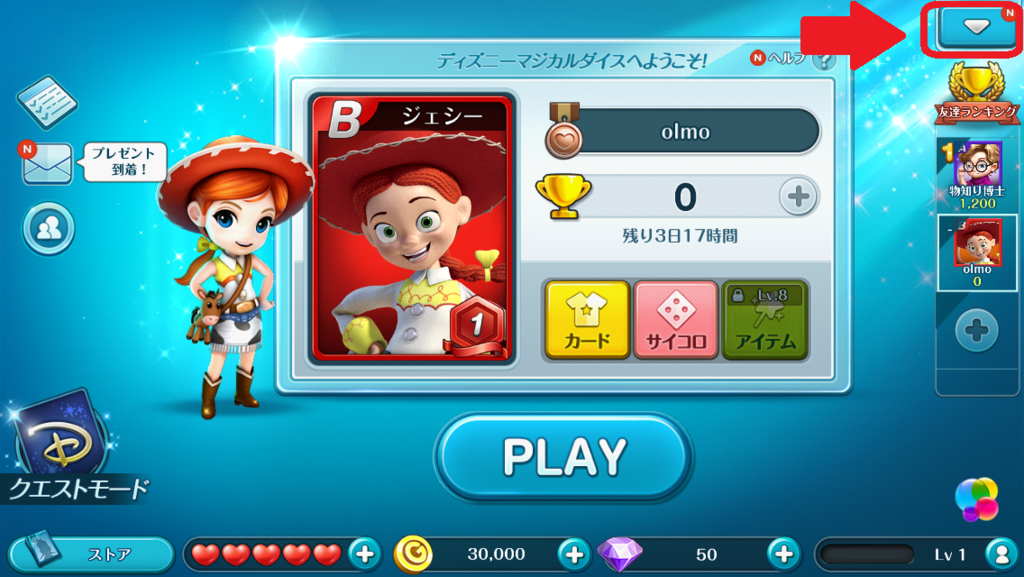
2.オプション選択
下へスクロールし、オプションを選択します。

3.ゲーム情報選択
ゲーム情報を選択します。

4.ゲームアカウント選択
GameCenterに接続します。(今回は、起動と同時にGameCenterへ接続してしまった為、画面はAndroid画面を参照しています。)

5.接続完了
接続されましたと表示が切り替わるので、データ連携は完了となります。

機種変(引継ぎ)方法
1.マジカルダイスを開く
新しい端末で、ディズニーマジカルダイスを開くと、GameCenterから、お帰りなさいと表示されます。(先にGameCenterをAppleIDで引き継ぎしておきましょう。)

2.読み込む選択
表示されるデータ内容に誤りがなければ、読み込むを選択します。
以上で引き継ぎは完了となります。

お問い合わせ先
ゲームからお問い合わせを開くと、うまく起動してもらえないので、公式ページの一番下より、メールでのお問い合わせができるようです。